在日常工作中,WPS表格的底纹常为白色基础,为了提升视觉效果和强调重要信息,我们常常调整底纹样式以美化表格并突出标识内容。
1、 选中需要设置底纹的单元格,鼠标右键--设置单元格格式,在弹窗的单元格格式对话框,选择图案选项卡。2单元格底纹选项可以设置表格底纹。颜色选项可以选择表格的背景颜色;图案样式可以选择WPS自带的表格背景图案的样式;填充效果可以选择不同的背景填充。END1颜色选项显示有常见的多种颜色,可以任意选择,如需设置更多的颜色,点击“其他颜色”,会出现颜色对话框。颜色对话框分为标准,自定义和高级。可以根据需要点击不同的选项卡,选择颜色。2选择好颜色后,点击确定即可。图片以蓝色为例。END1点击图案样式选项右边的倒三角,可以选择软件自带的一些样式。

2、 样式选择好之后,点击图案颜色选项右边的倒三角,可以选择样式的颜色。之后点击确定即可。END1点击填充效果,会出现填充效果对话框。
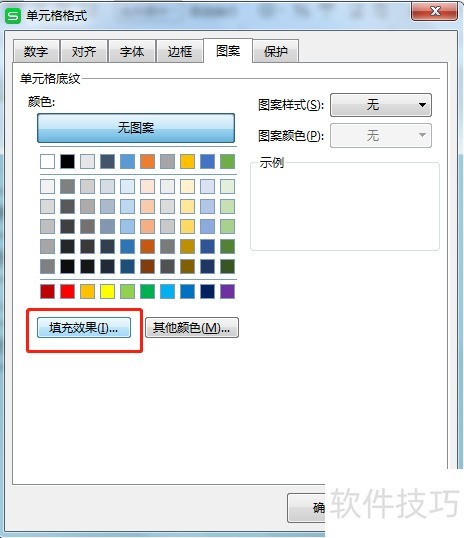
文章标题:WPS之表格 如何设置表格底纹
文章链接://m.i-boarding.com/jiqiao/206202.html
为给用户提供更多有价值信息,ZOL下载站整理发布,如果有侵权请联系删除,转载请保留出处。
相关软件推荐
其他类似技巧
- 2024-08-24 17:17:01wps中表格中如何使用count函数?
- 2024-08-24 17:14:02wps的ppt如何绘制圆柱形的方法
- 2024-08-24 17:09:01WPS表格并列成绩快速排名
- 2024-08-24 17:07:02WPS幻灯片中如何提取图片上的文字
- 2024-08-24 17:05:01如何使用WPS图片工具软件进行图片压缩
- 2024-08-24 17:04:01Wps表格如插入新列和新行
- 2024-08-24 17:00:01如何在WPS中插入大于等于号
- 2024-08-24 16:54:02WPS如何设置文档加密保护,别人无法查看修改
- 2024-08-24 16:53:02WPS幻灯片中如何更改插入按钮的颜色
- 2024-08-24 16:52:01wps外观怎么自定义颜色
金山WPS Office软件简介
WPS大大增强用户易用性,供用户根据特定的需求选择使用,并给第三方的插件开发提供便利。ZOL提供wps官方下载免费完整版。软件特性:办公, 由此开始新增首页, 方便您找到常用的办公软件和服务。需要到”WPS云文档”找文件? 不用打开资源管理器, 直接在 WPS 首页里打开就行。当然也少不了最近使用的各类文档和各种工作状... 详细介绍»









